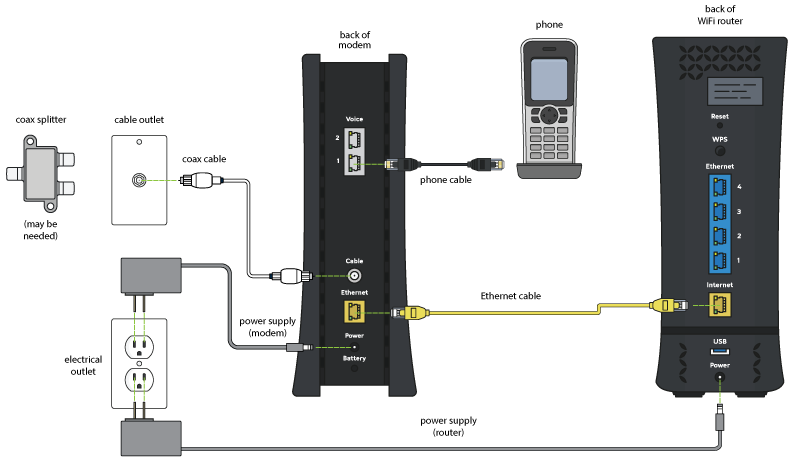မာတိကာ
Spectrum WiFi သည် စျေးနှုန်းချိုသာသောနှုန်းဖြင့် မြန်နှုန်းမြင့်အင်တာနက်ကို ကတိပေးသော အမေရိကရှိ နာမည်ကြီးအင်တာနက်ဝန်ဆောင်မှုပေးသူဖြစ်သည်။ ထို့အပြင်၊ ၎င်းသည် သင့်အိမ်ကွန်ရက်သို့ ချိတ်ဆက်နိုင်သည့် စက်ပစ္စည်းများကို ထိန်းချုပ်နိုင်ပြီး သီးခြားစက်ပစ္စည်းများအတွက် အချိန်ဇယားများကို သတ်မှတ်ပေးပါသည်။
၎င်းအက်ပ်က သင့်အား နှိပ်ရုံဖြင့် သင့်ကွန်ရက်ဆက်တင်အားလုံးကို စီမံခန့်ခွဲနိုင်စေပါသည်။ Spectrum အင်တာနက်သည် 200 MPBS အမြန်နှုန်းအထိ ကတိပေးထားပြီး၊ အိမ်ရှိ စက်အားလုံးအား ပါဝါပေးနိုင်ရန် လှိုင်းနှုန်းများစွာ ပါဝင်ပါသည်။
၎င်း၏ Internet Ultra ပက်ကေ့ဂျ်တွင် 400 MPBS ပေးစွမ်းနိုင်ပြီး Internet Gig ပက်ကေ့ချ်တွင် 1 GBPS ပေးပါသည်။ ထို့ကြောင့်၊ သင်သည် Spectrum Internet ကို သင်၏အင်တာနက်ဝန်ဆောင်မှုပေးသူအသစ်အဖြစ် ရွေးချယ်ခဲ့လျှင် သင်သည် မှန်ကန်သောဆုံးဖြတ်ချက်ကို ချခဲ့သည်။
ဤအင်တာနက်ဝန်ဆောင်မှု၏ အကောင်းဆုံးအစိတ်အပိုင်းမှာ ၎င်းသည် လျင်မြန်ပြီး ကိုယ်တိုင်တပ်ဆင်ရလွယ်ကူခြင်းပင်ဖြစ်သည်။ ဆိုလိုသည်မှာ သင်သည် ပရော်ဖက်ရှင်နယ် တပ်ဆင်မှုအတွက် ပေးချေရန် မလိုအပ်ပါ။ ထို့ကြောင့် သင်၏ Spectrum အင်တာနက် စက်အသစ်ကို ကိုယ်တိုင်တပ်ဆင်ရန် စီစဉ်နေပါက၊ သင်သည် နေရာမှန်တွင် ရှိနေပါသည်။
မည်သူမှ အကူအညီမပါဘဲ Spectrum WiFi ကို ကိုယ်တိုင်တပ်ဆင်ခြင်းဆိုင်ရာ လမ်းညွှန်ချက်အပြည့်အစုံကို ဆက်လက်ဖတ်ရှုပါ။
Spectrum အင်တာနက်ဝန်ဆောင်မှုကို သတ်မှတ်ပုံ
၎င်းသည် ထိုသို့ထင်ရသော်လည်း Spectrum Wi-Fi ကို ကိုယ်တိုင်ထည့်သွင်းရန် မခက်ခဲပါ။ ကိုယ်တိုင်တပ်ဆင်ခြင်းလုပ်ငန်းစဉ်သည် အလွန်ရိုးရှင်းပြီး မြန်ဆန်သည်။ ဤသည်မှာ သင်၏ Spectrum WiFi router ကို ကိုယ်တိုင်တပ်ဆင်ရန် လိုက်နာသင့်သည့် အဆင့်များဖြစ်သည်။
Spectrum Self-Installation Kit ကိုမှာယူပါ
ဦးစွာ၊ သင်လုပ်နိုင်သည့် Spectrum ကိုယ်တိုင်တပ်ဆင်သည့်ကိရိယာကို မှာကြားရန် လိုအပ်သည်၊ အဲဒီကနေ လုပ်ပါ။တရားဝင် Spectrum ဝဘ်ဆိုဒ်။ အကောင်းဆုံးအပိုင်းမှာ Spectrum ကိုယ်တိုင်ထည့်သွင်းသည့်ကိရိယာသည် အခမဲ့ဖြစ်သည်။ Spectrum router ကို အွန်လိုင်း သို့မဟုတ် ဖုန်းဖြင့် မှာယူစဉ်တွင် ၎င်းကို တောင်းဆိုရပါမည်။
သင်၏ Spectrum router ကို လက်ခံရရှိပြီးဖြစ်သော်လည်း ကိုယ်တိုင်ထည့်သွင်းသည့်ကိရိယာကို မတောင်းဆိုပါက ၎င်းကို တောင်းဆိုရပါမည်။ ၎င်းတို့၏ ကိုယ်တိုင်တပ်ဆင်ကိရိယာများထဲမှ တစ်ခုကို တောင်းဆိုရန် Spectrum ပံ့ပိုးကူညီမှုကို သင် ဆက်သွယ်နိုင်ပါသည်။ ပစ္စည်းအစုံရောက်သောအခါ တစ်စုံတစ်ခုပျောက်ဆုံးသွားပါက ပြန်အမ်းငွေရယူရန်သေချာပါစေ။
အတွင်းတွင်ဘာပါလဲ
ဤသည်မှာ Spectrum ကိုယ်တိုင်ထည့်သွင်းသည့်ကိရိယာအတွင်းတွင် တွေ့ရမည့်အရာဖြစ်သည်။
- သင့်ကွန်ရက်အမည်နှင့် စကားဝှက် ပါ၀င်သည့် ကြိုဆိုလမ်းညွှန်ချက် အဆင့်ဆင့် လမ်းညွှန်ချက်များ
- Spectrum modem
- Spectrum WiFi router
- အီသာနက်ကြိုး
- coaxial cable တစ်ခု
- ပါဝါကြိုး နှစ်ခု။
ကိုယ်တိုင်ထည့်သွင်းခြင်း Spectrum အင်တာနက်ဝန်ဆောင်မှု
ယခု သင်ကိုယ်တိုင်ထည့်သွင်းသည့်ကိရိယာကို သင်ရရှိပြီးဖြစ်သည် ၊ ကိုယ်တိုင်တပ်ဆင်ခြင်းလုပ်ငန်းစဉ်ကိုစတင်ရန်အချိန်ရောက်ပြီ။ ဤသည်မှာ သင်သည် Spectrum ကြိုးမဲ့ရောက်တာနှင့် Spectrum modem ကို တပ်ဆင်နိုင်ပုံဖြစ်သည်။
- မိုဒမ်သို့ ချိတ်ဆက်ရန် ကြိုးမဲ့ကြိုးမဲ့ ကြိုးတစ်ချောင်းကို အသုံးပြု၍ ကေဘယ်ပလပ်တစ်ခုသို့ ချိတ်ဆက်ရန် အခြားတစ်ဖက်ကို အသုံးပြုပါ။
- ထို့နောက်၊ ပါဝါကြိုးတစ်ချောင်းကို မိုဒမ်သို့ ချိတ်ဆက်ပါ။
- ၎င်းကို ချိတ်ဆက်နေစဉ်တွင် ခဏစောင့်ပါ၊ ငါးမိနစ်အထိ ကြာပါသည်။ အွန်လိုင်းအခြေအနေမီးမှိတ်တုတ်မှိတ်တုတ်ရပ်သွားသည့်အခါ ၎င်းကိုချိတ်ဆက်ထားသည်ကို သင်သိလိမ့်မည်။
- ၎င်းကိုချိတ်ဆက်ပြီးသည်နှင့်၊ ပေးထားသော အီသာနက်ကြိုးကို မိုဒမ်နှင့် WiFi router သို့ချိတ်ဆက်ပါ။
- ချိတ်ဆက်ပါ။အခြား ပါဝါကြိုးကြိုးမဲ့ router သို့ ပါဝါဖွင့်ရန် စောင့်ပါ။ ၎င်းသည် ဆယ်မိနစ်အထိ ကြာနိုင်ပြီး WiFi အခြေအနေ မီးစိမ်းသွားသည့်အခါ ၎င်းကို ဖွင့်ထားကြောင်း သင်သိရပါမည်။
- ယခု၊ သင့်ကွန်ပျူတာ သို့မဟုတ် ဖုန်း၏ WiFi ဆက်တင်များကို ဖွင့်ပြီး Wi-Fi ကိုဖွင့်ပါ။
- ရရှိနိုင် Wi-Fi ကွန်ရက်များစာရင်းမှ၊ ပုံသေစကားဝှက်ကိုဖြည့်သွင်းခြင်းဖြင့် Spectrum Wi-Fi ကွန်ရက်ကို ရွေးချယ်ပါ။ router ၏နောက်ကျောတွင် ကြိုးမဲ့ကွန်ရက်အမည်နှင့် စကားဝှက်ကို တွေ့ရပါမည်။ တပ်ဆင်မှုအစုံတွင် ဤအချက်အလက်ကို သင်ရှာဖွေနိုင်သည်။
- သင့်တွင်တည်ငြိမ်သောအင်တာနက်ချိတ်ဆက်မှုရှိကြောင်းသေချာစေရန်အမြန်နှုန်းစမ်းသပ်မှုကိုလုပ်ဆောင်ပါ။
Spectrum အင်တာနက်ဝန်ဆောင်မှုကိုအသက်သွင်းပါ
The Spectrum WiFi အတွက် activation လုပ်ငန်းစဉ်သည် အလွန်ရိုးရှင်းပါသည်။ မိနစ်အနည်းငယ်သာကြာသည်။ သင်၏ Wi-Fi router နှင့် modem ချိတ်ဆက်ပြီးသည်နှင့် သင်လုပ်ဆောင်ရမည့်အရာမှာ သင်၏ Spectrum WiFi ကွန်ရက်ကို ချိတ်ဆက်ပြီး သင့်ကွန်ပျူတာပေါ်ရှိ ဘရောက်ဆာအက်ပ်ကို ဖွင့်ပါ။
ထို့နောက် သင်သည် လုပ်ဆောင်ချက်သို့ အလိုအလျောက် လမ်းညွှန်သွားမည်ဖြစ်သည်။ သင်၏ WiFi router နှင့် ၎င်း၏အင်တာနက်ချိတ်ဆက်မှုကို အသက်သွင်းရန် စခရင်ပေါ်ရှိ ညွှန်ကြားချက်များကို သင်လိုက်နာနိုင်သည့် ဝဘ်ဆိုက်။
Spectrum Service Professional တပ်ဆင်ခြင်း
Spectrum အင်တာနက်ကို ကိုယ်တိုင်ထည့်သွင်းခြင်း၏ စိတ်ကူးမှာ မထင်မှတ်ပါက၊ သင့်အတွက် ဆွဲဆောင်မှုရှိလွန်းသည်၊ သင့်အတွက် ၎င်းကိုတပ်ဆင်ရန် Spectrum ပညာရှင်တစ်ဦးကို သင်ရနိုင်သည်။ ဤနည်းဖြင့် တပ်ဆင်မှု အမှားအယွင်း ဖြစ်နိုင်ခြေနည်းပြီး ကျေးဇူးတင်စွာဖြင့်၊ တပ်ဆင်ခမှာ အလွန်မြင့်မားခြင်းမရှိပါ။
သင့်တွင် မတူညီသော အားသာချက်အချို့ရှိသည်။သင်သည် ပရော်ဖက်ရှင်နယ်တစ်ဦးအား အလုပ်အားလုံးကို လုပ်ခွင့်ပေးသည်။ ပထမဦးစွာ၊ သင်သည် သင်၏ Spectrum ရောက်တာသို့ စဖွင့်သတ်မှတ်ခြင်း၊ စတင်ခြင်းနှင့် ချိတ်ဆက်ခြင်း နည်းပညာဆိုင်ရာ အတွေ့အကြုံ မလိုအပ်ပါ။ ထို့အပြင်၊ ထည့်သွင်းစဉ်အတွင်း တစ်ခုခုမှားယွင်းပါက၊ ၎င်းကို သင့်အတွက် ပြင်ဆင်ရန် pro-site ရှိပါမည်။
ကြည့်ပါ။: ပြင်ဆင်ခြင်း- Alexa သည် WiFi နှင့် ချိတ်ဆက်မည်မဟုတ်ပါ - Amazon Echo Devices ပြဿနာများမျှော်လင့်ရမည့်အရာ
သင်၏ Spectrum router အတွက် pro ထည့်သွင်းမှုအတွက် ရွေးချယ်သည့်အခါ၊ နှင့် မိုဒမ်၊ ချိန်းဆိုထားသည့်ဝင်းဒိုးအတွက် ၃ နာရီခန့် သုံးစွဲရန် မျှော်လင့်နိုင်သည်။ တရားဝင် Spectrum ဝဘ်ဆိုက်မှတစ်ဆင့် ရက်ချိန်းတစ်ခုစီစဉ်နိုင်ပြီး စာတိုပေးပို့ခြင်း၊ အီးမေးလ်နှင့် အခြားအရာများမှတစ်ဆင့် ချိန်းဆိုမှုဆိုင်ရာ သတိပေးချက်များကို ရယူနိုင်ပါသည်။
ဖြစ်သည့်အခါတွင် သင်ပယ်ဖျက်နိုင်စေရန် ချိန်းဆိုထားသည့်နေ့မတိုင်မီ အတည်ပြုချက်ရရှိမည်ဖြစ်ပါသည်။ အရေးပေါ်အခြေအနေ။
ကုန်ကျစရိတ်
သင့်အတွက် သင်၏ router နှင့် modem တပ်ဆင်ရန် ပရော်ဖက်ရှင်နယ် Spectrum နည်းပညာရှင်ကို ငှားရမ်းသောအခါ၊ တပ်ဆင်ခ $49.95 ပေးဆောင်ရန် မျှော်လင့်နိုင်ပါသည်။ ၎င်းတွင် router-modem ကိုယ်တိုင်သတ်မှတ်ထားသောစျေးနှုန်းများမပါဝင်ကြောင်း သတိရပါ။
ပြင်ဆင်နည်း
သင့်အိမ်တွင် ၎င်းတို့၏ဝန်ဆောင်မှုကိုထည့်သွင်းရန် Spectrum မှ ပရော်ဖက်ရှင်နယ်တစ်ဦးကို ငှားရမ်းပြီးနောက်၊ ပြင်ဆင်ထားရန် လိုအပ်သော အရာများဖြစ်သည်။ နည်းပညာရှင်မရောက်လာမီ သင့်အိမ်တွင် အလွယ်တကူရနိုင်သော အရာများစာရင်းကို Spectrum မှ သတ်မှတ်ပေးထားပါသည်။
ထိုစာရင်းတွင်-
- နည်းပညာရှင်မှ သင့်တပ်ဆင်လိုသည့် ဧရိယာကို ရှင်းလင်းပါ။ router နှင့် မိုဒမ်။
- ထိုဧရိယာအနီးတွင် ကေဘယ်ပလပ်ပေါက်တစ်ခုရှိနေကြောင်း သေချာပါစေ။ပါဝါကြိုး။
- နံရံပလပ်ပေါက်အသစ်တစ်ခု တပ်ဆင်လိုပါက၊ နည်းပညာရှင်မလာမီ အကြံဥာဏ်တစ်ခု ထားရှိပါ။
- သင် Spectrum TV ဝန်ဆောင်မှုကို တပ်ဆင်လိုပါက သင့်တီဗီများကို သေချာစစ်ဆေးပါ။ နှင့် အခြားစက်ပစ္စည်းများကို ချိန်းဆိုထားသည့်အချိန်တွင် ချိတ်ဆက်ထားသည်။
မကြာခဏမေးလေ့ရှိသောမေးခွန်းများ
ဤသည်မှာ Spectrum Wi-Fi နှင့်ပတ်သက်သည့် မကြာခဏမေးလေ့ရှိသောမေးခွန်းများအတွက် အဖြေများဖြစ်သည်။
ဟုတ်ပါသလား။ မိမိကိုယ်တိုင် တပ်ဆင်ရန် သို့မဟုတ် Spectrum ဝန်ဆောင်မှုကို ကျွမ်းကျင်စွာ ထည့်သွင်းရန် ပိုမိုကောင်းမွန်ပါသလား။
နည်းလမ်းတစ်ခုစီအတွက် အကျိုးကျေးဇူးများရှိပါသည်။ အခြေခံနည်းပညာဗဟုသုတရှိပြီး ကိုယ်တိုင်ပြုလုပ်ခြင်းဖြင့် ငွေနှင့်အချိန်ကုန်သက်သာစေလိုပါက ကိုယ်တိုင်တပ်ဆင်ခြင်းသည် သင့်အတွက်သင့်တော်ပါသည်။ တစ်ဖက်တွင်၊ Triple Play ကို အသုံးမပြုပါက နည်းပညာရှင်တစ်ဦး၏ ကျွမ်းကျင်မှုကို လိုချင်ပြီး အပိုအခကြေးငွေ ပေးဆောင်ရန် စိတ်မ၀င်စားသောသူများအတွက် ပရိုတပ်ဆင်မှုသည် ပိုကောင်းပါသည်။
သို့သော် အိမ်တွင်းအချိန်ကတိကဝတ်အတွက် လိုအပ်ပါသည်။ ရက်ချိန်းဝင်းဒိုးသည် pro ထည့်သွင်းခြင်း၏ အားနည်းချက်ဟု ယူဆပါသည်။ အလားတူ၊ ပြဿနာဖြေရှင်းခြင်းအတွက် လူကိုယ်တိုင် ပံ့ပိုးမှုမရရှိခြင်းသည် ကိုယ်တိုင်တပ်ဆင်ခြင်းအတွက် အန္တရာယ်များသော ရွေးချယ်မှုတစ်ခု ဖြစ်စေသည်။
Spectrum တပ်ဆင်ခြင်းလုပ်ငန်းစဉ်အတွက် စက်ကိရိယာများကို ငှားရမ်းခြင်း သို့မဟုတ် ဝယ်ယူခြင်းသည် ပိုကောင်းပါသလား။
တပ်ဆင်ခြင်းလုပ်ငန်းစဉ်အတွက် သင့်စက်ပစ္စည်းကို ငှားရန် သို့မဟုတ် ဝယ်ယူရန် ရွေးချယ်မှုရွေးချယ်မှုသည် နောက်ဆုံးတွင် ကိုယ်ရေးကိုယ်တာဖြစ်သည်။ သို့သော်၊ သင်အသုံးပြုပြီးသားစက်ပစ္စည်းများကို ငှားရမ်းသည့်အခါ၊ router နှင့် modem နှင့် hardware (ဥပမာ- အီသာနက်ကြိုး) ၏ တွဲဖက်အသုံးပြုနိုင်မှုကို အာမခံနိုင်ပါသည်။
ဤနည်းလမ်းအတွက် အပိုကုန်ကျစရိတ်မရှိသော်လည်း၊အဆင့်မီစက်ကိရိယာများသည် အဆင့်မြင့်အင်္ဂါရပ်အချို့ ချို့တဲ့နိုင်သည်။ အခြားတစ်ဖက်တွင်၊ ပိုမိုကောင်းမွန်သော စိတ်ကြိုက်ပြင်ဆင်မှုများကြောင့် စက်အသစ်ဝယ်ယူခြင်းသည် အကျိုးရှိနိုင်ပါသည်။
ထို့ပြင်၊ စက်ပစ္စည်းများသည် သင်၏လက်ထဲတွင် ရှိနေပါသည်။ သို့သော်၊ မြင့်မားသောစျေးနှုန်းနှင့် Spectrum ပံ့ပိုးမှုမရရှိခြင်းသည် ခက်ခဲသောဆုံးဖြတ်ချက်တစ်ခုဖြစ်စေသည်။
ကျွန်ုပ်၏ Spectrum အကောင့်၏ မူရင်းအသုံးပြုသူအမည်နှင့် စကားဝှက်ကို မည်သို့ပြောင်းလဲနိုင်မည်နည်း။
သင် Spectrum အင်တာနက် အစုံကို ဝယ်ယူသောအခါ၊ မူရင်းကွန်ရက်အမည်နှင့် စကားဝှက်အပါအဝင် router ၏ နောက်ကျောတွင် မူရင်းတန်ဖိုးများ ပါလာပါသည်။ သို့သော်၊ လုံခြုံရေးရှုထောင့်မှကြည့်လျှင် တပ်ဆင်မှုပြီးသွားပါက မူရင်းအသုံးပြုသူအမည်နှင့် စကားဝှက်ကို ပြောင်းရန် အကောင်းဆုံးဖြစ်သည်။ ဤသည်မှာ သင်လုပ်ဆောင်နိုင်ပုံဖြစ်သည်။
ကြည့်ပါ။: 2023 ခုနှစ်တွင် ဝယ်ယူရန် အကောင်းဆုံး WiFi Temperature Sensor- Router ၏နောက်ကျောရှိ Router ၏ IP လိပ်စာကိုရှာဖွေပါ။
- သင့်ကွန်ပျူတာပေါ်တွင် သင့်ဘရောက်ဆာအက်ပ်ကိုဖွင့်ပြီး မနှိပ်မီ IP လိပ်စာကို ရိုက်ထည့်ပါ။ ရိုက်ထည့်ပါ။
- ကွန်ရက်ဝင်ရောက်သည့်စာမျက်နှာ ပေါ်လာသောအခါ၊ မူရင်းအသုံးပြုသူအမည်နှင့် စကားဝှက်ကို ရိုက်ထည့်ပါ။
- စခရင်၏ထိပ်တွင်၊ အဆင့်မြင့်ခလုတ်ကိုနှိပ်ပါ။
- ချိတ်ဆက်မှုကို ဝင်ရောက်ပါ။ Basic တက်ဘ်ကို မနှိပ်မီ မီနူး။
- SSID အကွက်တွင်၊ သင့်အသုံးပြုသူအမည်အသစ်ကို ရိုက်ထည့်ပါ။
- ထို့နောက် လုံခြုံရေးဆက်တင်များတွင် စကားဝှက်အသစ်ကို ထည့်သွင်းပါ။
- အသုံးပြုရန် နှိပ်ပါ။ သင်၏ပြောင်းလဲမှုများကို သိမ်းဆည်းပါ။
နိဂုံးချုပ်
ယခု၊ ၎င်းသည် လွယ်ကူသော ကိုယ်တိုင်တပ်ဆင်ခြင်း မဟုတ်ပါလား။ ဟုတ်ပါတယ်၊ မြင့်မားသောအင်တာနက်အမြန်နှုန်းသည် Spectrum WiFI မှပေးဆောင်သောတစ်ခုတည်းသောအေးမြသောအင်္ဂါရပ်မဟုတ်ပါ။ သို့တိုင်၊ သင်သည် အများအပြားကို ချိတ်ဆက်ရန် အခွင့်အရေးလည်း ရရှိပါသည်။စက်ပစ္စည်းများကို တစ်ချိန်မဟုတ်တစ်ချိန်တွင် အနှောက်အယှက်ကင်းစွာ ထုတ်လွှင့်ခြင်းနှင့် ဂိမ်းဆော့ခြင်းတို့ကို ခံစားလိုက်ပါ။
ယခုအခါတွင် သင်သည် ၎င်းတို့၏ WiFi router ကို ကိုယ်တိုင်ထည့်သွင်းပြီး သို့မဟုတ် ပရော်ဖက်ရှင်နယ် တပ်ဆင်ခြင်းအတွက် ရွေးချယ်ထားပြီး၊ သင်သည် ဝန်ဆောင်မှုပေးသူများ၏ အင်္ဂါရပ်များနှင့် ပက်ကေ့ဂျ်အားလုံးကို ခံစားနိုင်ပြီး တည်ငြိမ်သော အိမ်သုံး WiFi ကို သေချာစေပါသည်။ ကွန်ရက်။